
Vivaldi is een nieuwe desktopwebbrowser voor Windows, Mac en Linux, voornamelijk gebouwd voor mensen die hun browser graag tot in de puntjes aanpassen. Na meer dan een jaar in ontwikkeling is het eindelijk versie 1.0 gelanceerd, maar is Vivaldi beter dan de browsers die je al gebruikt, en zou je er naar moeten overschakelen?
Vivaldi is opgericht door Vivaldi Technologies, een bedrijf dat wordt geleid door de ex-CEO van Opera, Jón S. von Tetzchner. Opera verloor veel van zijn populaire functies toen Opera Software overstapte van het Presto-layout-engine naar de Knipperende webengine in 2013. Vivaldi streeft ernaar om die populaire Opera-functies terug te brengen en nieuwe, innovatieve functies te introduceren bij Opera's oorspronkelijke gebruikersbestand.
We hebben Vivaldi geïnstalleerd en enkele van de belangrijkste functies getest waarvan het bedrijf beweert dat deze de browser onderscheidt. Hier is hoe ze het doen ten opzichte van de twee andere krachtige gebruikersbrowsers, Chrome en Firefox.
Pas uw nieuwe tabbladpagina aan met snelkiezen
Er zijn verschillende functies in Vivaldi die uw surfervaring op het web efficiënter maken. De Speed Dial van Opera is opgenomen in Vivaldi, met enkele verbeteringen. U kunt nu uw snelkieswebsites verzamelen in groepen met een naam en de achtergrond op de snelkiespagina wijzigen.
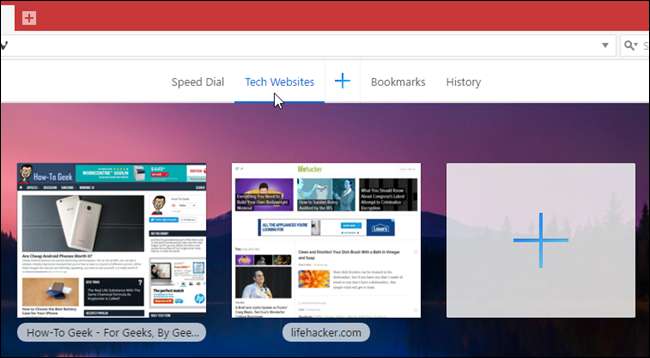
Firefox had vroeger een vergelijkbare functie in de vorm van tegels op de nieuwe tabbladpagina, maar nu moet je een add-on installeren, genaamd Nieuw tabblad overschrijven , om deze mogelijkheid te krijgen. Chrome slaat de laatste acht websites die u hebt bezocht op als miniaturen op de nieuwe tabbladpagina, maar u kunt de pagina niet aanpassen met uw eigen websites, dus het is niet helemaal hetzelfde. U kunt echter een extensie installeren, zoals Nieuwe tabbladpagina , in Chrome om functionaliteit te verkrijgen die vergelijkbaar is met de ingebouwde Speed Dial van Vivaldi.
Zoek naar iets met snelle opdrachten
Als je van sneltoetsen houdt, zal je de functie Snelle opdrachten van Vivaldi leuk vinden. Hiermee kunt u vrijwel alles in geopende tabbladen, bladwijzers, browsegeschiedenis en instellingen zoeken door simpelweg op F2 te drukken. Het dialoogvenster Snelle opdrachten toont ook sneltoetsen voor opdrachten.
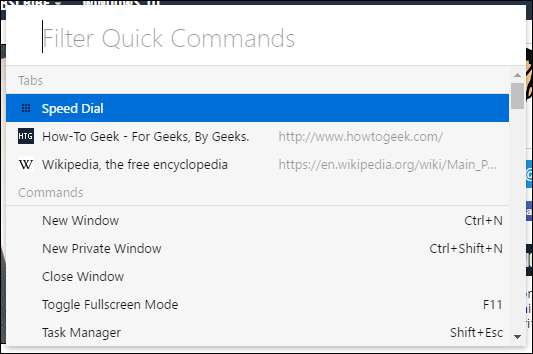
Ik heb geen enkele functie gevonden die gelijkwaardig is aan Vivaldi's snelle opdrachten in Firefox of Chrome, noch heb ik add-ons of extensies gevonden die dat soort functionaliteit bieden.
Pas uw bladwijzers aan
Wat zou een browser zijn zonder bladwijzers? Vivaldi bevat een bladwijzerpaneel en een bladwijzerbalk die kan worden geactiveerd in de instellingen (deze wordt niet standaard weergegeven).
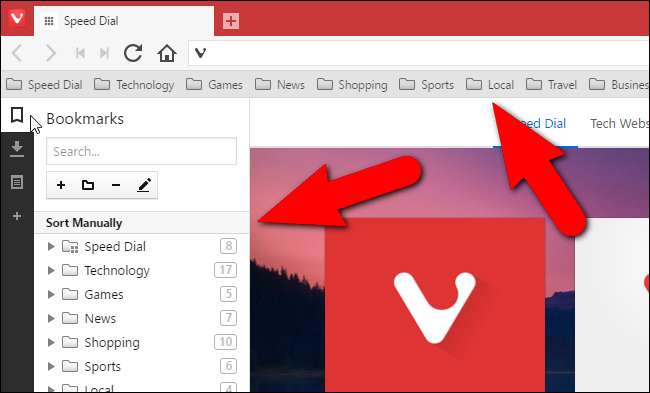
Vivaldi biedt ook een bladwijzerbeheerder waarmee u gemakkelijk bladwijzers kunt toevoegen, verwijderen en ordenen.
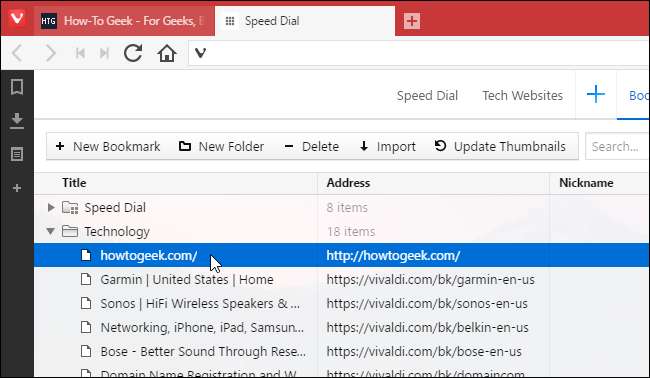
U kunt ook bladwijzers uit verschillende andere browsers importeren, evenals bladwijzerbestanden. De opties voor wat u kunt kiezen om te importeren, zijn afhankelijk van de browser of het type bladwijzerbestand dat u selecteert. Dus wees gerust, als u overschakelt naar Vivaldi vanuit een browser zoals Chrome of Firefox, of zelfs Internet Explorer of Edge, kunt u uw huidige verzameling bladwijzers behouden.
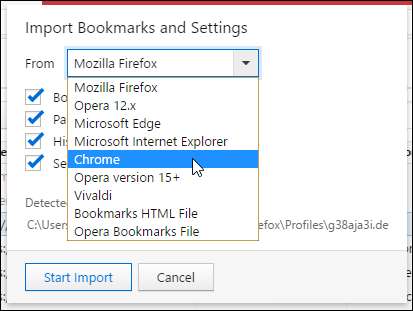
De beste functie voor bladwijzers in Vivaldi zijn echter bijnamen voor bladwijzers. U kunt aan elke bladwijzer een bijnaam toewijzen, die u vervolgens in de adresbalk kunt typen om die webpagina snel te laden.
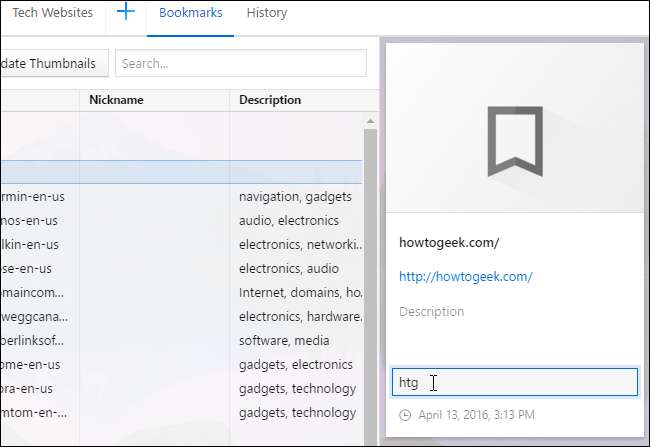
VERWANT: Hoe u het surfen op het web kunt versnellen met zoek- en bladwijzerzoekwoorden
Het meeste hiervan is vrij standaard: Vivaldi's bladwijzers kunnen in een paneel worden geopend in plaats van een nieuw vak of tabblad zoals Firefox en Chrome, maar het is niet zo'n verbluffende verbetering. De eigenschap Trefwoord voor bladwijzers in Firefox is ook vergelijkbaar met de bijnaamfunctie voor bladwijzers in Vivaldi. In Chrome moet u een oplossing om bladwijzers voor trefwoorden te maken .
"Dock" een webpagina aan de zijkant met webpanels
Met webpanels kunt u de mobiele of desktopweergave of elke webpagina in een paneel aan de linker- of rechterkant van het browservenster weergeven. Volg uw sociale media-accounts, lees nieuws, chat met uw vrienden en familie, terwijl u afzonderlijk door andere sites bladert in het hoofdbrowservenster. Merk op dat deze functie mogelijk niet zo handig is op kleinere schermen.
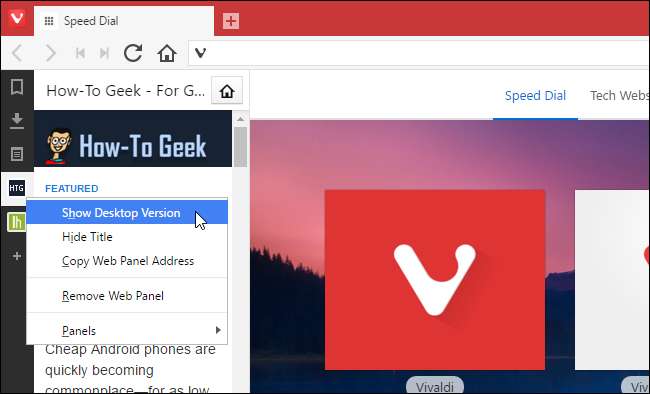
U kunt een website aan het webpaneel toevoegen door op het plusteken op de paneelwerkbalk aan de linkerkant van het browservenster te klikken, of door met de rechtermuisknop op een webpagina te klikken en "Pagina aan webpaneel toevoegen" te selecteren.
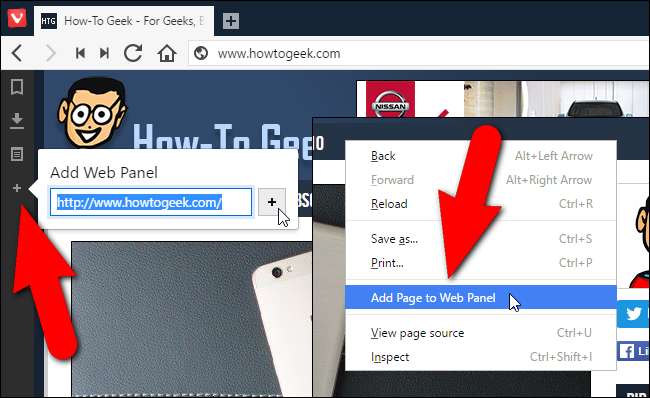
U kunt de grootte van het paneel aanpassen door de muis over de rand tussen het paneel en het hoofdvenster van de site te houden en te slepen totdat het paneel de gewenste grootte heeft.
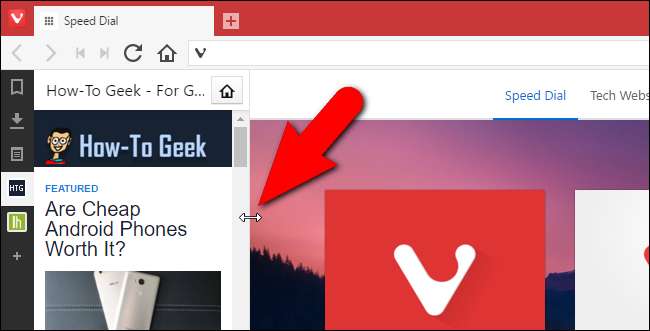
Ik kon geen vergelijkbare functionaliteit vinden als de webpanelen van Vivaldi in Firefox of Chrome, of enige add-ons of extensies die de functie voor webpanelen zouden bieden. Als je een manier weet om iets te krijgen dat lijkt op webpanelen in Firefox of Chrome, laat het ons dan weten op het forum, anders is dit een vrij aardige exclusieve functie.
Beheer uw downloads
Net als Firefox en Chrome kunt u bestanden openen die u hebt gedownload, gedownloade bestanden uit de lijst verwijderen (waardoor de daadwerkelijke bestanden niet worden verwijderd) en de hele lijst wissen. U kunt ook elk item in de lijst opnieuw proberen of opnieuw downloaden. Er is hier niets bijzonders.

Maak aantekeningen van elke webpagina
Naast het bekijken van uw bladwijzers, downloads en webpagina's in het zijpaneel, kunt u daar ook notities maken en opslaan. Notities kunnen geselecteerde delen van webpagina's of uw eigen getypte gedachten bevatten. Notities kunnen zelfs schermafbeeldingen van webpagina's en bijgevoegde bestanden bevatten. U maakt een notitie van inhoud op een webpagina door de inhoud te selecteren, er met de rechtermuisknop op te klikken en "Selectie toevoegen als nieuwe notitie" te selecteren in het pop-upmenu.
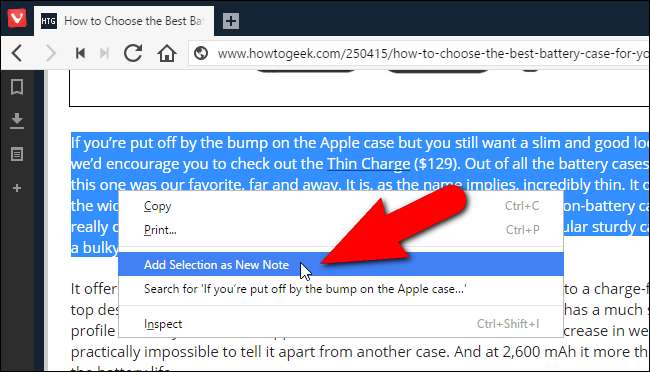
De notitie wordt toegevoegd aan de lijst met notities in het zijpaneel en bevat de URL van de webpagina, zodat u snel naar die pagina kunt terugkeren.
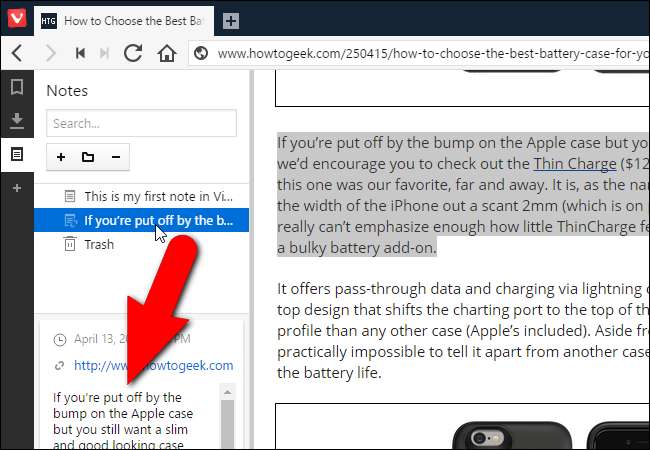
Om notities in Firefox te maken, moet u een add-on installeren, zoals Kladblok (QuickFox) . In Chrome kunt u het Nimbus Notes extensie om dezelfde functionaliteit te krijgen.
Stapel uw tabbladen om rommel te verminderen
Ik heb de neiging om veel tabbladen te openen in een browsersessie, waardoor het moeilijk is om bepaalde webpagina's te vinden die ik heb geopend. Met de functie Quick Commands die ik eerder noemde, kunt u door geopende tabbladen zoeken, zodat u webpagina's kunt vinden. Met Vivaldi kunt u echter ook tabbladen stapelen, waardoor het aantal afzonderlijke tabbladen op de tabbalk wordt verminderd. Sleep gewoon het ene tabblad over het andere totdat de tekst op het andere tabblad grijs wordt.
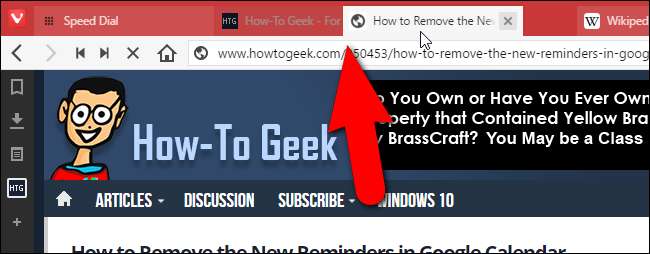
Wanneer u uw muis over de gestapelde tabbladen beweegt, worden miniaturen van de webpagina's op die tabbladen weergegeven. Klik op een miniatuur om naar die webpagina te gaan.
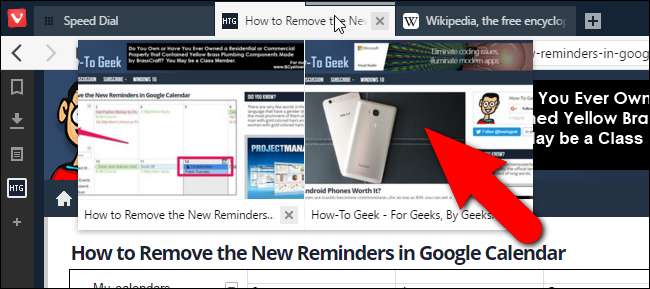
Firefox had vroeger een functie voor tabbladgroepen (Panorama), die vergelijkbaar was met het stapelen van tabbladen in Vivaldi, maar deze is verwijderd vanaf versie 45. U kunt echter een extensie gebruiken, zoals Tabblad Groepen , om uw tabbladen in Firefox te groeperen. In Chrome moet u ook een extensie gebruiken, zoals Groepeer uw tabbladen . Maar de oplossing van Vivaldi is erg glad.
Bekijk twee pagina's tegelijk met tabbladen
Je kunt ook twee of meer pagina's tegelijk bekijken in Vivaldi met de functie voor het naast elkaar plaatsen van tabbladen. U kunt gestapelde tabbladen of enkele tabbladen die u selecteert naast elkaar of in een rasterlay-out weergeven. U kunt bijvoorbeeld een stapel tabbladen naast elkaar plaatsen door met de rechtermuisknop op de stapel tabbladen te klikken en "Stapel tabbladen" te selecteren in het pop-upmenu.
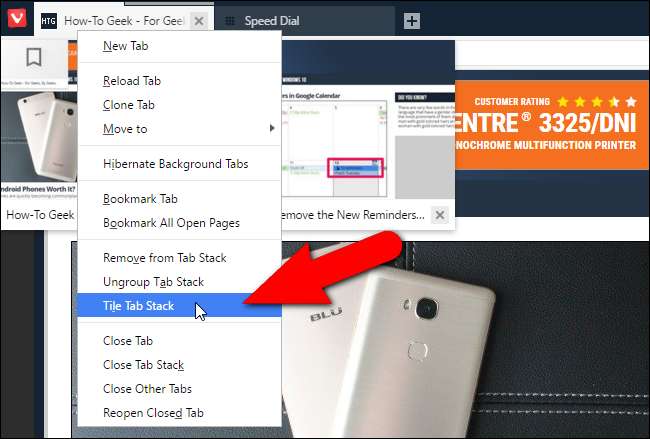
Standaard worden de webpagina's uit de tabbladgroep of die u hebt geselecteerd naast elkaar weergegeven.
OPMERKING: u kunt meerdere tabbladen selecteren met de toetsen "Shift" en "Ctrl" terwijl u op tabbladen klikt, op dezelfde manier waarop u meerdere bestanden zou selecteren in Verkenner (of Windows Verkenner).
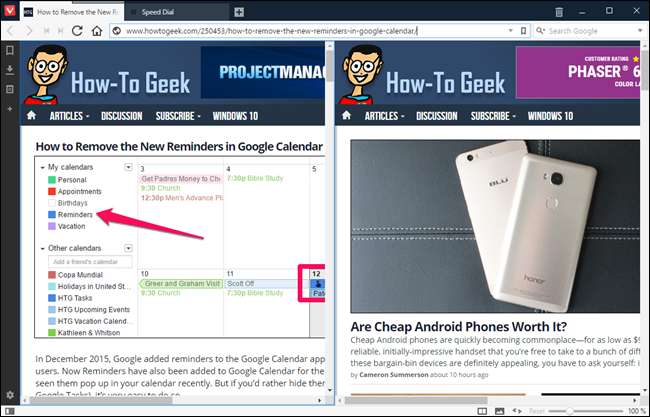
U kunt het tegelpatroon wijzigen met de knop Paginastructuur aan de rechterkant van de statusbalk onder in het venster.
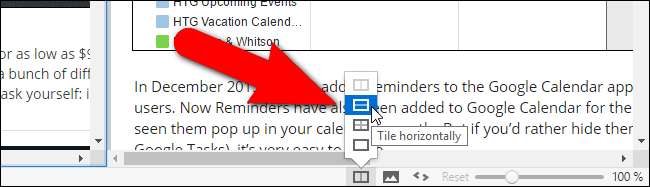
Als je die tabbladen niet hebt geopend en je ze allemaal wilt tegelen, zijn er enkele handige sneltoetsen om dat te doen:
- Ctrl-F7 plaatst alle tabbladen op een raster
- Ctrl-F8 tegels alle tabbladen horizontaal
- Ctrl-F9 tegels alle tabbladen verticaal
Om tabbladen in Firefox of Chrome te betegelen, moet u een extensie installeren, zoals Tegeltabbladen , die beschikbaar is voor beide browsers. Je kunt ze natuurlijk ook apart ramen en gebruiken De ingebouwde Aero Snap-functie van Windows iets soortgelijks doen.
Bespaar geheugen door achtergrondtabbladen in de slaapstand te zetten
Heb je zoveel tabbladen open dat Vivaldi traag begint te worden? Daar is een makkelijke oplossing voor. De Tab Hibernation-functie in Vivaldi verwijdert sites op niet-actieve tabbladen, maar houdt de tabbladen open in de browser. Dit maakt bronnen vrij die door de browser worden gebruikt.
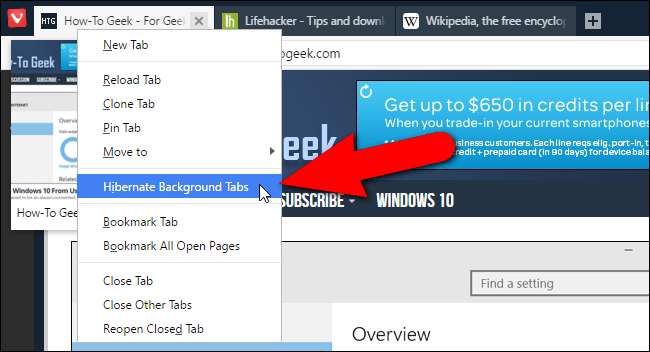
Om al uw achtergrondtabbladen in de slaapstand te zetten, klikt u met de rechtermuisknop op het actieve tabblad en selecteert u "Slaapstand-achtergrondtabbladen" in het pop-upmenu. Uw momenteel actieve tabblad blijft actief.
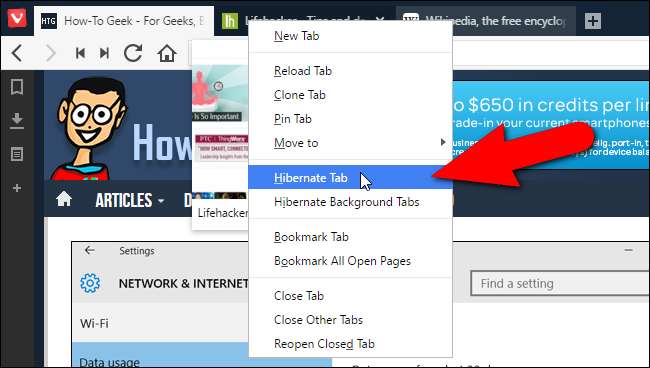
U kunt ook afzonderlijke tabbladen in de slaapstand zetten. Om dit te doen, klikt u met de rechtermuisknop op het tabblad dat u wilt overwinteren en selecteert u "Slaapstand-tabblad" in het pop-upmenu.
Firefox of Chrome lijken geen ingebouwde slaapstandfunctie voor tabbladen te hebben, maar u kunt een add-on installeren, zoals Ontgrendel het tabblad in Firefox of een extensie, zoals De grote jarretel , in Chrome, om hetzelfde te bereiken.
Bekijk miniatuurvoorbeelden van geopende tabbladen
Vivaldi biedt een manier om een kleine versie van de inhoud van een tabblad te bekijken (een miniatuurvoorbeeld) zonder dat tabblad te hoeven activeren. Beweeg uw muis over het tabblad om een miniatuurvoorbeeld van de webpagina op dat tabblad te zien. Als u uw muis over een reeks gestapelde tabbladen beweegt, ziet u miniatuurweergaven van alle webpagina's op die tabbladen.
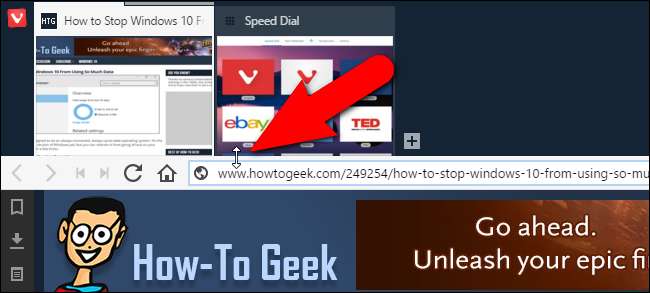
Als u een statische weergave van alle miniatuurvoorbeelden van uw tabbladen wilt, beweegt u uw muis over de bovenrand van de adresbalk totdat de cursor een tweerichtingspijl wordt. Klik en sleep vervolgens op die rand totdat u de miniatuurweergaven van al uw tabbladen ziet.
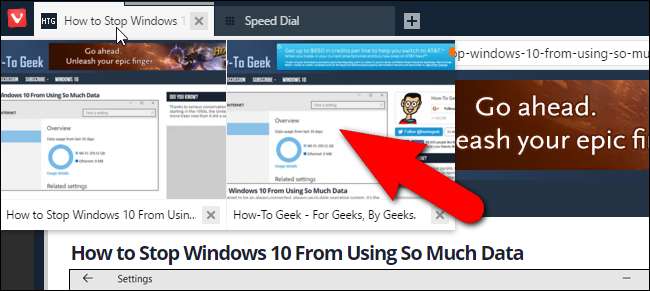
Bewaar elke sessie handmatig voor later
Met de sessiebeheerfunctie in Vivaldi kun je gemakkelijk al je geopende tabbladen opslaan als een sessie die je op een later tijdstip kunt openen, zelfs nadat je Vivaldi hebt gesloten en opnieuw hebt geopend. Selecteer gewoon "Open tabbladen opslaan als sessie" in het menu "Bestand".

Firefox en Chrome kunnen uw sessies automatisch opslaan wanneer u de browser afsluit of de browser op een andere computer opent. Je kunt je sessie ook opslaan als een lijst met bladwijzers, maar het is niet zo'n speciale functie als in Vivaldi. Als alternatief kunt u in Chrome een extensie installeren, zoals Session Buddy en in Firefox kunt u een add-on installeren, zoals Sessiebeheerder .
Terugspoelen en vooruitspoelen
U bent waarschijnlijk bekend met de knoppen Terug en Vooruit in de werkbalk van uw browser, maar Vivaldi voegt ook enkele handige knoppen voor Terugspoelen en Vooruitspoelen toe, elk met hun eigen specifieke toepassingen.
Terugspoelen gaat terug naar de eerste pagina die u op die specifieke site bezocht. Stel dat u op een bepaalde pagina van een site bent terechtgekomen, misschien door een zoekopdracht. Vervolgens klik je op link na link en nu wil je naar de pagina waarop je bent begonnen. Klik in Vivaldi gewoon op de knop "Terugspoelen" op de werkbalk en u gaat naar de eerste pagina die u op dat domein hebt bezocht.

Fast Forward is een beetje anders: voor elke site die meerdere pagina's heeft, navigeert deze naar de volgende pagina, zonder dat u de link hoeft te vinden. U kunt er dus op klikken om naar de volgende pagina met zoekresultaten van Google te gaan, of de volgende pagina met artikelen op blogs zoals How-To Geek. Waar u zich ook bevindt op de huidige pagina, u kunt voor alle sites op deze knop klikken die snelle voorwaartse navigatie ondersteunen.
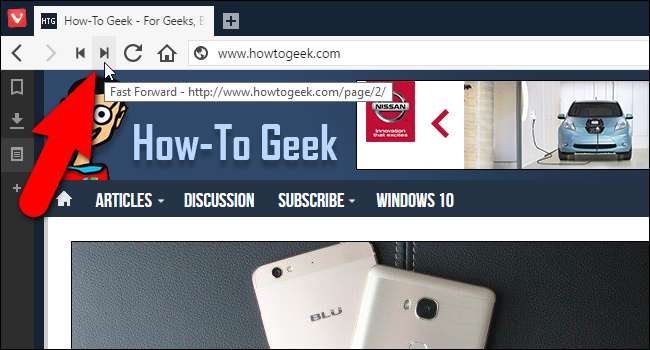
De knoppen Terugspoelen en Vooruitspoelen kunnen de navigatie sneller en efficiënter maken. Noch Firefox noch Chrome hebben deze functies en ik heb geen add-ons of extensies gevonden die bij de rekening zouden passen.
Voeg direct een site toe als engine voor Google Aangepast zoeken
Elke browser heeft een zoekvak, of het nu een apart zoekvak is of een zoekvak dat in de adresbalk is geïntegreerd. Bij de meeste browsers kunt u ook meerdere zoekmachines toevoegen en een standaardmachine selecteren die u wilt gebruiken. Vivaldi maakt dit echter een beetje eenvoudiger en directer dan Firefox en Chrome. U kunt bijna elke zoekmachine aan het zoekvak toevoegen met slechts een rechterklik. U kunt bijvoorbeeld How-To Geek toevoegen als een zoekmachine die beschikbaar is in het zoekvak van Vivaldi. Klik gewoon met de rechtermuisknop in het zoekvak op de site die u als zoekmachine wilt toevoegen en selecteer "Toevoegen als zoekmachine" in het pop-upmenu. Dat is best handig.
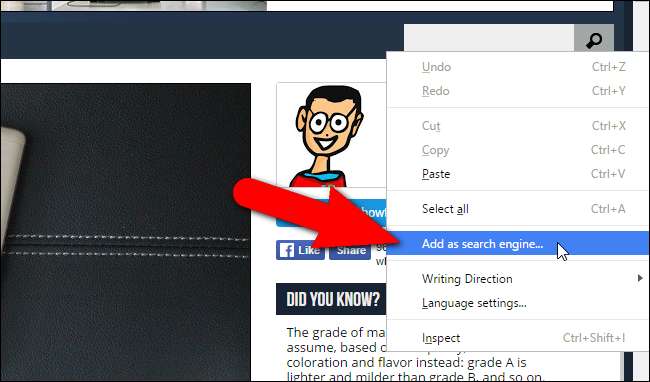
In het dialoogvenster Zoekmachine toevoegen wordt de URL voor de zoekmachine van de site ingevoerd in het bovenste bewerkingsvak en de URL van de site wordt standaard weergegeven in het bewerkingsvak daaronder. U kunt dat echter vervangen door een naam voor de site die in de lijst met zoekmachines wordt weergegeven. U kunt ook een bijnaam invoeren in het invoervak dat blauw wordt omrand op de onderstaande afbeelding. Met de bijnaam kunt u die invoeren, gevolgd door uw zoekterm in de adresbalk, voor het geval u uw huidige zoekmachine op dat moment niet wilt wijzigen. Als ik bijvoorbeeld How-To Geek aan mijn lijst met zoekmachines toevoeg met de bijnaam "htg", kan ik zoiets als "htg vivaldi" in de adresbalk invoeren om te zoeken naar Vivaldi over How-To Geek.
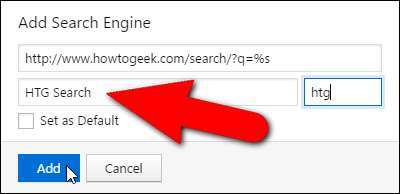
Om het zoekvak te wijzigen om How-To Geek als de zoekmachine te gebruiken, klik je op de vergrootglasknop in het zoekvak en selecteer je "HTG Search" (of hoe je het ook noemt) in de vervolgkeuzelijst.
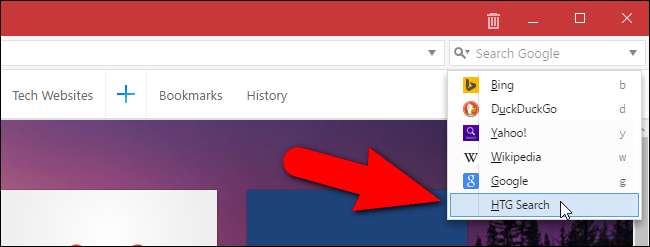
Nogmaals, zowel Chrome als Firefox hebben vergelijkbare functies, maar er is wat meer werk voor nodig om te bereiken. Het hebben van die optie in een snelmenu is een leuke kleine toevoeging.
Pas de look en feel van een website aan met pagina-acties
Met pagina-acties in Vivaldi kunt u websites gemakkelijker leesbaar maken of ze gewoon naar uw voorkeuren laten weergeven. Klik op het pictogram "<>" op de statusbalk in de rechterbenedenhoek van het browservenster. Schakel de selectievakjes in voor de filters die u op de huidige website wilt toepassen. Geselecteerde pagina-acties zijn van toepassing op de webpagina die u momenteel bekijkt. U kunt dus verschillende filters toepassen op verschillende websites in dezelfde browsesessie.
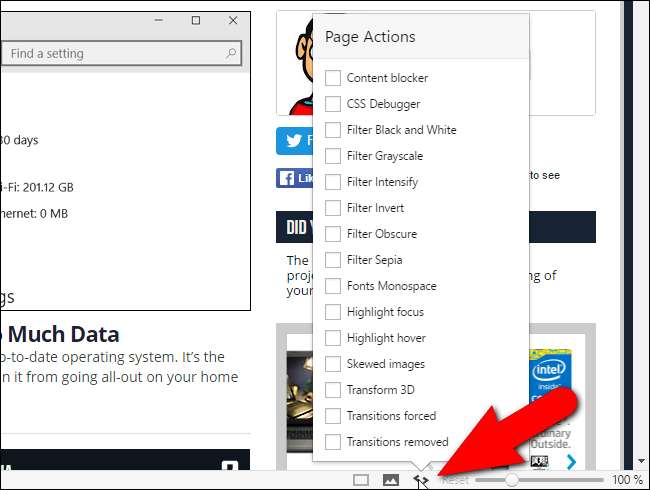
Pas de interface aan
Er zijn een paar interessante aanpassingsfuncties in Vivaldi waar ik graag op wil wijzen. Met de instelling Gebruikersinterfacezoom in Vivaldi kunt u de grootte van de browserinterface-elementen wijzigen, zoals de pictogrammen, knoppen, enz., Zonder de paginazoom te beïnvloeden.
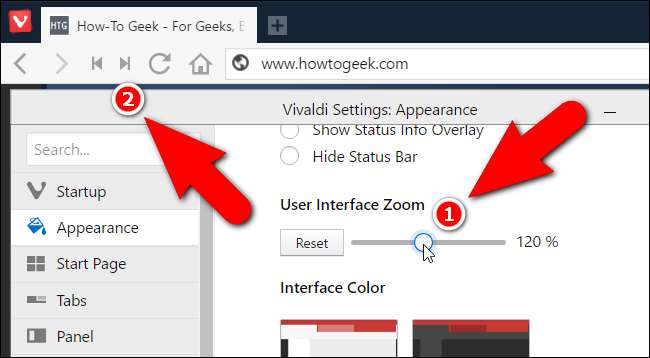
Je kunt de kleur van de interface in Vivaldi wijzigen, maar wat interessanter is, is dat je Vivaldi de kleur van de interface kunt laten aanpassen aan het thema van de webpagina die momenteel wordt bekeken. Schakel gewoon de instelling Kleur van paginathema gebruiken in uiterlijk van gebruikersinterface in. Hierdoor versmelt de browser als een kameleon en kunt u zich concentreren op de inhoud van de webpagina's die u bekijkt.
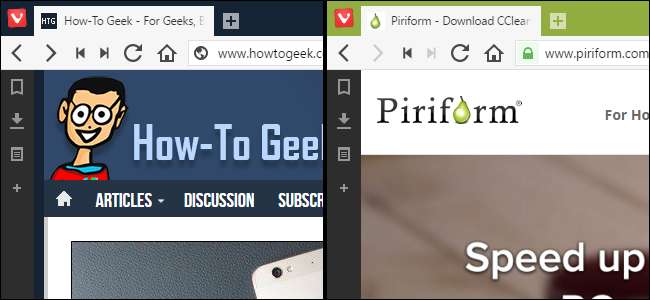
Vivaldi biedt volledige aanpassing van sneltoetsen die u kunt instellen in de instellingen om de hele browser te bedienen.
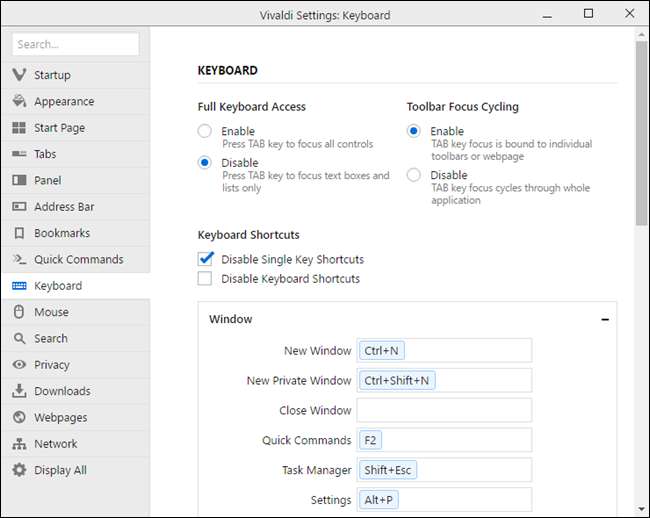
Breid het nut van Vivaldi uit met extensies
Vivaldi ondersteunt Chrome-extensies, net als Opera en vele andere op Chromium gebaseerde browsers. Niet alle extensies zullen echter goed werken en sommige werken mogelijk helemaal niet in Vivaldi, zoals de zeer populaire LastPass wachtwoordbeheerder. Om Chrome-extensies in Vivaldi te installeren, gaat u naar de extensiepagina van Chrome, selecteert u een extensie en installeert u deze op dezelfde manier als in Chrome.
Wees echter niet verbaasd als een extensie die u installeert, ervoor zorgt dat Vivaldi crasht. Dat gebeurde toen ik de Save to Pocket-extensie installeerde. Ik klikte op de knop Opslaan in zak op de werkbalk en Vivaldi sloot spontaan. Hopelijk zal dit verbeteren naarmate Vivaldi ouder wordt, maar ondanks dat het officieel Chrome-extensies 'ondersteunt', heeft het lang niet de brede ondersteuning die Chrome wel heeft.
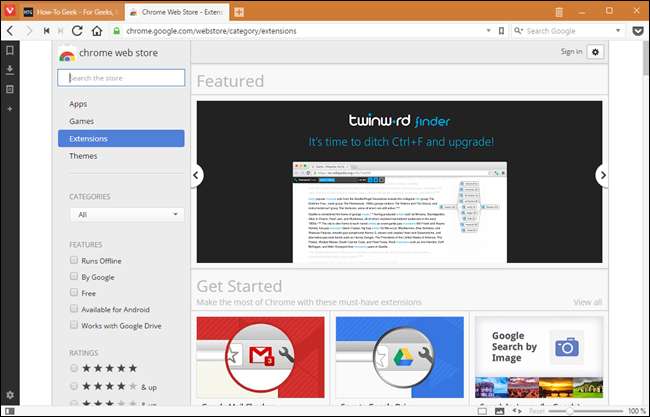
Als u een extensie wilt verwijderen die niet correct werkte, kunt u extensies beheren door "vivaldi: // extensions" (zonder de aanhalingstekens) in de adresbalk in te voeren. U ziet een extensiebeheerder op het huidige tabblad die verdacht veel lijkt op de extensiebeheerder van Chrome. Klik eenvoudig op het prullenbakpictogram naast de extensie die u wilt verwijderen en de extensie wordt verwijderd uit Vivaldi. U kunt ook extensies uitschakelen die u niet wilt gebruiken.
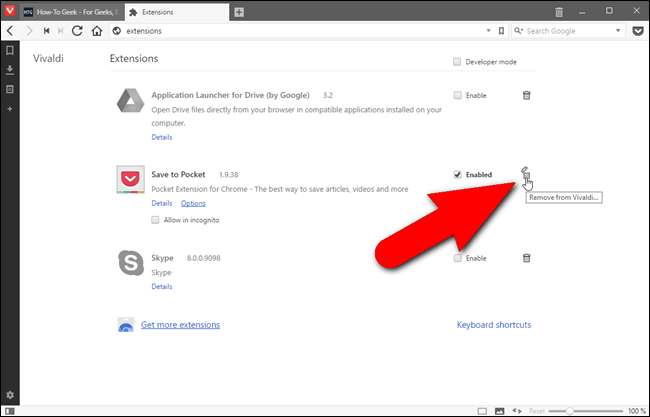
Dit zijn slechts enkele van de functies die beschikbaar zijn in Vivaldi. Er zijn veel meer manieren om de browser aan te passen en uw browse-ervaring efficiënter te maken. Voor een nieuw geïnstalleerde browser ging het niet zo snel open, maar hopelijk zal dat verbeteren naarmate ze updates vrijgeven. Als u veel van de functies gebruikt, zoals de panelen en de tab-tegels, kan het browservenster ook een beetje te rommelig worden, vooral op kleinere schermen. Je kunt echter zowat elke functie in Vivaldi in- en uitschakelen, dus als je een functie uit de weg wilt ruimen, kun je deze uitschakelen, maar je kunt hem later terughalen wanneer je hem nodig hebt.
Het heeft veel dezelfde functies als Chrome en Firefox, en de meeste die het niet heeft, zijn beschikbaar als extensies. Het belangrijkste voordeel van Vivaldi is dat deze in de browser worden ingebouwd, waardoor ze zeer gemakkelijk en snel te gebruiken zijn. Het heeft ook veel aanpassingsopties (hoewel waarschijnlijk niet zoveel als Firefox, als je bedenkt Firefox gaat over: configuratiemogelijkheden ). De ondersteuning van Vivaldi voor extensies bevat echter nog steeds fouten. Hoewel Vivaldi veel functies en aanpassingen heeft, bieden de extensies van Chrome en Firefox nog steeds toegang tot nog veel meer, dus het is moeilijk voor Vivaldi om hier echt aan te voldoen.
Over het algemeen toont Vivaldi veelbelovend, zelfs in de vroege stadia, en ik zou het misschien een tijdje een draai geven. Maar de meeste ervaren gebruikers zullen Firefox en Chrome nog niet opgeven. Download Vivaldi , probeer het uit en laat ons weten wat u ervan vindt.







